L’extension pour Notion la plus utile : Save to Notion
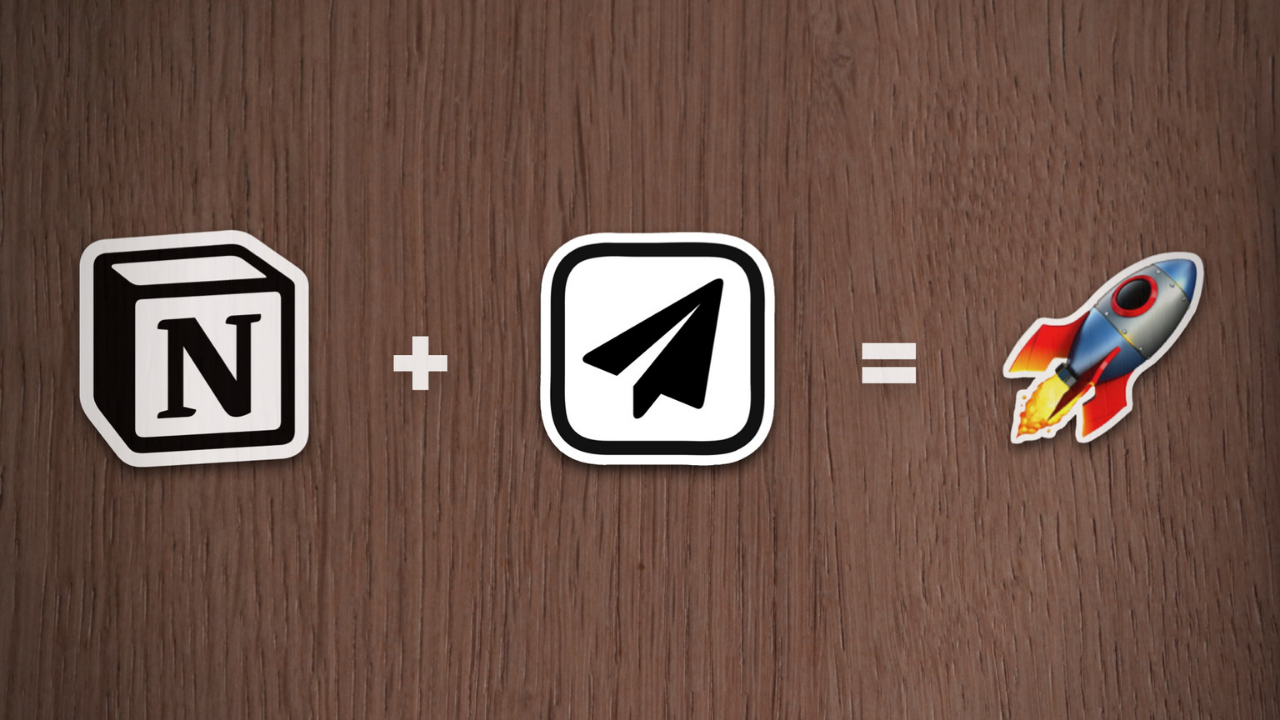
Sur Chrome, Edge ou encore Safari, de nombreuses extensions sont disponibles sur nos navigateurs.
Pratique et astucieux !
On sous-estime souvent le temps perdu sur des activités chronophages.
Trouver des informations sur le web, copier et coller ces informations sur son espace de travail et surtout réussir à ne pas se perdre parmi les nombreux onglets ouverts.
Voici autant de raisons qui nous poussent à chercher des solutions plus efficaces.
Mais connaissez-vous Save to Notion ?

Save to Notion : l’extension incontournable
C’est une extension entièrement gratuite que vous pouvez ajouter à votre navigateur. Elle fonctionne de la même manière que Pocket et vous facilitera encore plus la vie !
Save to Notion est bien plus complète que l'extension officielle qui existe sous le nom de Notion Web Clipper.
D’un simple clic vous pouvez enregistrer les contenus que vous consultez sur internet dans votre espace Notion. Une bonne manière de réaliser des bibliothèques et bien plus encore.
À la différence de Notion Web Clipper, Save to Notion permet d’aller bien plus loin dans l’enregistrement de vos pages web. On y revient plus en détail dans la suite de cet article.
Vous trouverez à la fin de l’article, un template gratuit pour expérimenter à volonté cette superbe extension !
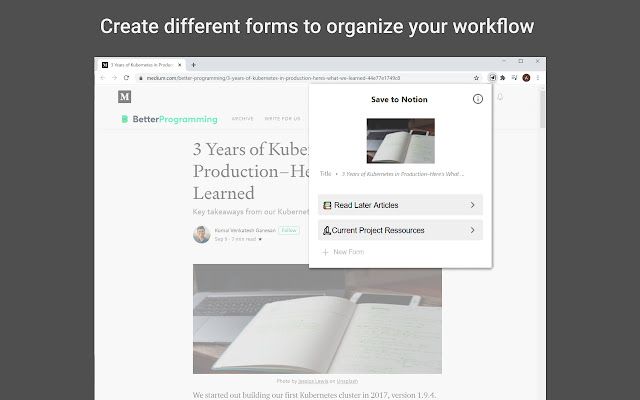
Les atouts de cette extension
Comme indiqué ci-dessus, Save to Notion est compatible avec de nombreux navigateurs web dont Chrome, Firefox ou Safari.
Avec cette extension, vous n’aurez plus besoin de switcher entre vos pages web et Notion pour effectuer des copier/coller des informations que vous souhaitez stocker dans votre espace.
Cette méthode qui fonctionne n’est cependant pas la plus rapide et ni la plus commode. Le temps que cela représente risque vite de vous décourager.
En cliquant sur le petit logo dans votre zone d’extensions, vous avez la possibilité d’enregistrer vos pages web en tant qu’entrées dans une base de données Notion.
Via le formulaire disponible avec Save to Notion, vous choisissez où est-ce que l’information se sauvegarde en connectant avec la bonne base de données.
Ce n’est pas tout !
Vous pourrez aussi ajouter des propriétés, qu’elles soient pré-définies ou non, au moment de l’enregistrement.
Si sur votre table Notion, vous avez créé une propriété tag « lu » ou « non lu » par exemple, vous pourrez au moment de l’enregistrement de votre page web l’indiquer. Le tag apparaîtra aussitôt.
Ajoutons que la fonction add highligts est un bonus plus qu’appréciable !
Vous pouvez choisir des parties de texte de votre page web, en sélectionnant « add highligts » (menu déroulant clique droit), ces parties surlignées s’enregistreront directement dans votre page Notion. Il faut bien ajouter la page sur votre Notion pour utiliser cette fonction.
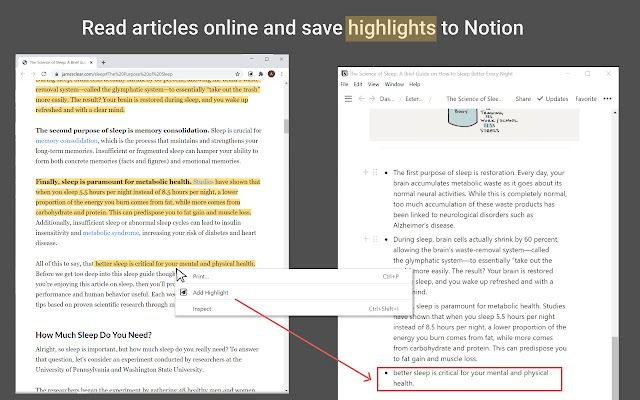
Une application qui s'adapte selon le profil
Prenons deux cas pour comprendre l’étendu des fonctionnalités de Save to Notion.
Comme beaucoup d’étudiants, consulter et enregistrer les informations représente la majeure partie de votre journée.
Dans un travail de recherche, c’est quotidien ! Puis il faut pouvoir retrouver rapidement ses informations, au moment de la rédaction par exemple.
Constituer votre bibliothèque en faisant une gallery de vos lectures. Classer et ordonner vos références selon vos besoins.
Configurer votre formulaire pour gagner du temps dans l’enregistrement de vos pages. Enregistrez vos sources, vos références et même un résumé facilement.
En activant ou non la section « Clip Page Content », vous pouvez sauvegarder l’ensemble des données de la page ou à l’inverse seulement le contenu qui vous intéresse (parties de texte…).
On se souvient du fabuleux add highlights très utile dans ce cas !
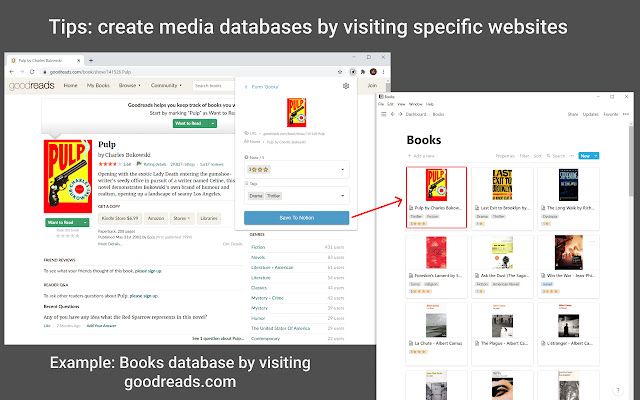
Maintenant, un autre exemple avec les responsables partenariats.
Faites une table sur mesure avec vos partenaires. Configurer un nouveau formulaire en le connectant à votre base de données.
Vous pouvez sélectionner le statut de votre page directement dans le formulaire.
Le vrai point fort, c’est la relation avec des contacts que vous pouvez automatiquement mettre en place dans votre formulaire Save to Notion.
Enfin, vous pouvez choisir le template que vous souhaitez utiliser dans l’édition du formulaire.
Vous l’aurez compris Save to Notion vous permet d’enregistrer vos pages/posts/contenus sur le web de façon efficace et personnalisée sur votre espace Notion.
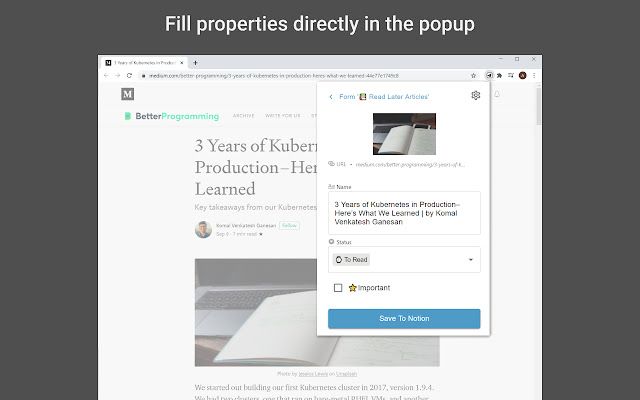
Envie de le voir en action ? Voici une petite vidéo à ce sujet :
Vous pouvez également télécharger le template de la vidéo ici : https://pages.digitalwink.fr/notion-templates